环境变量及项目属性设置
PROE的环境变量设置

/thread-110-1-1.html◆Config.pro设置方法:选择Utilities--->Preferences-->Edit Config(进入编辑状态)/Load Config(加载环境参数)注意:在编辑状态时,按下键盘上的F4键将会出来一个对话框,这个对话框中的说明可以提醒你可以输入值的范围。
◆config.pro存储位置:⑴Pro的安装目录,\loadpoint\text;⑵用户执行ProE所在的工作目录;⑶用户的目录下◆config.pro执行顺序:Pro的安装目录\loadpoint\text目录下;---->用户执行ProE所在的工作目录下;两者如有重复的环境参数设置,以最后读取的环境设置参数为主。
如果想以第一次的为主,可以将config.pro更名为config.sup强制使用这个文件。
@@PROE的缺省环境变量7、斑竹,请教了,在PROE2000I中,系统配置文件的某些改变,好象会多出一些菜单。
这是咋回事?答:如你需要象SHAFT,LIP,等命令的话,可在CONFIG文件里设置的可以在CONFIG文件中加一行“ALLOW_ANA TOMIC_FEATURES YES"即可比如shaft特征缺省时不会显示。
8、如何设定PROE的缺省环境变量,如单位、精度等,而不是每一次打开PROE靠装入CONFIG 来设定?答:你把CONFIG文件设好后,放在以下目录:proe2000i\\text 并改名为config.sup@@标题: proe系统环境配置文件(config.pro)这是Pro/ENGINEER软件系统提供给用户定制自己工作环境的配置文件。
它是一个文本文件,利用这个文件用户可以定制很多标准设置,如定制菜单、公差显示模式、尺寸单位、映射键(Mapkey)、计算精度、工程图控制等等。
一般在企业或公司把它定制为标准文件,作为大家共同的工作环境,在应用产品数据管理(PDM)和协同设计过程中便于交流和数据共享。
qt5环境变量说明手册
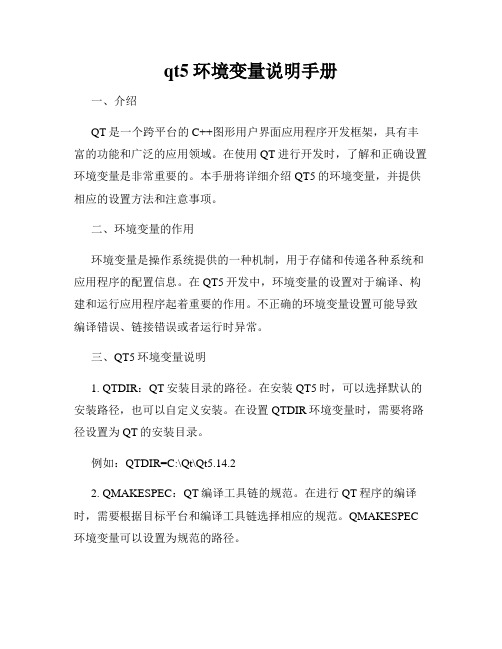
qt5环境变量说明手册一、介绍QT是一个跨平台的C++图形用户界面应用程序开发框架,具有丰富的功能和广泛的应用领域。
在使用QT进行开发时,了解和正确设置环境变量是非常重要的。
本手册将详细介绍QT5的环境变量,并提供相应的设置方法和注意事项。
二、环境变量的作用环境变量是操作系统提供的一种机制,用于存储和传递各种系统和应用程序的配置信息。
在QT5开发中,环境变量的设置对于编译、构建和运行应用程序起着重要的作用。
不正确的环境变量设置可能导致编译错误、链接错误或者运行时异常。
三、QT5环境变量说明1. QTDIR:QT安装目录的路径。
在安装QT5时,可以选择默认的安装路径,也可以自定义安装。
在设置QTDIR环境变量时,需要将路径设置为QT的安装目录。
例如:QTDIR=C:\Qt\Qt5.14.22. QMAKESPEC:QT编译工具链的规范。
在进行QT程序的编译时,需要根据目标平台和编译工具链选择相应的规范。
QMAKESPEC 环境变量可以设置为规范的路径。
例如:QMAKESPEC=C:\Qt\Qt5.14.2\mingw73_64\mkspecs\win32-g++3. PATH:系统路径。
在进行编译和运行QT应用程序时,需要将QT的工具链和库文件路径添加到系统的PATH变量中,以便操作系统能够正确地找到相关的文件。
例如:PATH=%QTDIR%\mingw73_64\bin;%PATH%4. QMAKEFEATURES:自定义的qmake特性。
在QT开发中,可以通过自定义qmake特性来扩展和定制编译过程。
QMAKEFEATURES 环境变量可以设置为特性的路径。
例如:QMAKEFEATURES=C:\Qt\myfeatures5. QMAKEPATH:qmake的搜索路径。
在进行QT项目的构建时,qmake会根据QMAKEPATH环境变量的设置,在指定路径中搜索项目所需要的资源文件和库文件。
例如:QMAKEPATH=C:\Qt\mylibs四、环境变量的设置方法和注意事项1. Windows系统下,可以通过以下方式设置环境变量:- 右键点击“我的电脑”,选择“属性”;- 在弹出的窗口中,点击“高级系统设置”;- 在“系统属性”对话框中,点击“环境变量”按钮;- 在“环境变量”对话框中,点击“新建”按钮,输入变量名和变量值。
PROE的环境变量设置

◆Confi g.pro设置方法:选择U tilit ies--->Pre feren ces-->Edit Conf ig(进入编辑状态)/Load Conf ig (加载环境参数)注意:在编辑状态时,按下键盘上的F4键将会出来一个对话框,这个对话框中的说明可以提醒你可以输入值的范围。
◆co nfig.pro存储位置:⑴Pro的安装目录,\loa dpoin t\tex t;⑵用户执行ProE所在的工作目录;⑶用户的目录下◆conf ig.pr o执行顺序:Pr o的安装目录\loa dpoin t\tex t目录下;---->用户执行P roE所在的工作目录下;两者如有重复的环境参数设置,以最后读取的环境设置参数为主。
如果想以第一次的为主,可以将co nfig.pro更名为conf ig.su p强制使用这个文件。
@@PRO E的缺省环境变量7、斑竹,请教了,在P ROE2000I中,系统配置文件的某些改变,好象会多出一些菜单。
这是咋回事?答:如你需要象SHA FT,LI P,等命令的话,可在CONFI G文件里设置的可以在CONF IG文件中加一行“A LLOW_ANATO MIC_F EATUR ES YE S"即可比如sha ft特征缺省时不会显示。
8、如何设定PROE的缺省环境变量,如单位、精度等,而不是每一次打开PR OE 靠装入CONFI G 来设定?答:你把CON FIG文件设好后,放在以下目录: pro e2000i\\te xt 并改名为con fig.s up@@标题: proe系统环境配置文件(c onfig.pro)这是P ro/EN GINEE R软件系统提供给用户定制自己工作环境的配置文件。
第三方库 环境变量设置方法

第三方库环境变量设置方法1. 第三方库是指开发者可以在自己的代码中使用的外部库,可以提供额外的功能和工具,用来简化开发过程。
2. 设置环境变量是指在操作系统中配置一些全局变量,以便在不同的应用程序中共享和访问这些变量。
3. 在使用第三方库之前,需要先在开发环境中进行配置和设置。
4. 下载和安装相应的第三方库。
通常,这可以在官方网站或开发者社区中获取到库的安装文件或源代码。
5. 针对不同的操作系统,安装步骤可能有所不同。
对于Windows系统,安装通常是通过双击安装文件并按照安装向导进行操作。
对于MacOS和Linux系统,可以使用包管理器来安装库,例如Homebrew或apt-get。
6. 安装完成后,需要设置环境变量来告诉开发环境和操作系统去哪里找到这个库。
7. 在Windows系统中,可以通过系统属性中的"高级系统设置"来设置环境变量。
点击"环境变量"按钮,然后在"系统变量"或"用户变量"中添加新的变量。
将库的路径作为变量的值,例如"C:\Program Files\Library"。
8. 在MacOS和Linux系统中,可以编辑bash配置文件,例如.bashrc或.bash_profile,将库的路径添加到PATH变量中。
例如:exportPATH=PATH:/usr/local/Library。
9. 设置好环境变量后,需要重启开发环境或运行命令提示符,以使环境变量生效。
10. 在开发环境中,可以使用库的相关函数和类来完成特定的任务。
具体使用方法可以参考库的文档和示例代码。
11. 在代码中,需要引入库的模块或包。
具体引入方法可以根据不同的编程语言和库来设置。
12. 在Python中,可以使用import关键字来引入第三方库。
例如:import numpy。
13. 部分库可能需要进行额外的配置和初始化步骤,以便在代码中使用。
项目环境配置

一:安装jdk并配置JAVA_HOME
右击“计算机”-->选择“属性”-->高级系统设置-->高级-->如下图,选择“环境变量”
进入“环境变量”窗口中,点击系统变量下的“新建”按钮,在弹出的对话
中,变量名写为“JAVA_HOME”,变量值写成你安装jdk的路径,比如我的是
之后点击“确定”按钮即可
二、在环境变量中配置path
在系统变量中找到Path,点击“编辑”按钮
在弹出的对话框中为path添加值:%JAVA_HOME%\bin;%JAVA_HOME%\jre\bin;
(注意:个别情况下,如果按照该方法配置不成功,此时可以将path的值改为:.;%JAVA_HOME%\bin
三、在环境变量中配置classpath,如果没有该变量则新建一个
注:进入环境变量的配置,步骤同配置JAVA_HOME
新建classpath步骤如下:
点击新建按钮,出现如下对话框。
在变量值出写入一下路径:.;%JAVA_HOME%\lib\dt.jar;%JAVA_HOME%\lib\tools.jar 四:测试JDK环境是否搭建成功
在CMD命令下输入“java -version”命令:出现图示界面,表示安装成功。
启动不起来
:.;%JAVA_HOME%\bin;%JAVA_HOME%\jre\bin;)
s.jar。
AndroidSDK安装与环境变量配置以及开发第一个Android程序
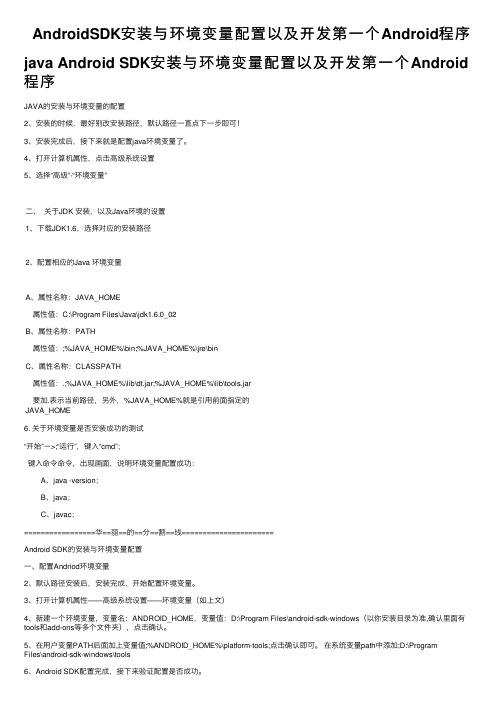
AndroidSDK安装与环境变量配置以及开发第⼀个Android程序java Android SDK安装与环境变量配置以及开发第⼀个Android 程序JAVA的安装与环境变量的配置2、安装的时候,最好别改安装路径,默认路径⼀直点下⼀步即可!3、安装完成后,接下来就是配置java环境变量了。
4、打开计算机属性,点击⾼级系统设置5、选择“⾼级”-“环境变量”⼆、关于JDK 安装,以及Java环境的设置1、下载JDK1.6,选择对应的安装路径2、配置相应的Java 环境变量A、属性名称:JAVA_HOME属性值:C:\Program Files\Java\jdk1.6.0_02B、属性名称:PATH属性值:;%JAVA_HOME%\bin;%JAVA_HOME%\jre\binC、属性名称:CLASSPATH属性值:.;%JAVA_HOME%\lib\dt.jar;%JAVA_HOME%\lib\tools.jar要加.表⽰当前路径,另外,%JAVA_HOME%就是引⽤前⾯指定的JAVA_HOME6. 关于环境变量是否安装成功的测试“开始”->;“运⾏”,键⼊“cmd”;键⼊命令命令,出现画⾯,说明环境变量配置成功:A、java -version;B、java;C、javac;=================华==丽==的==分==割==线======================Android SDK的安装与环境变量配置⼀、配置Andriod环境变量2、默认路径安装后,安装完成,开始配置环境变量。
3、打开计算机属性——⾼级系统设置——环境变量(如上⽂)4、新建⼀个环境变量,变量名:ANDROID_HOME,变量值:D:\Program Files\android-sdk-windows(以你安装⽬录为准,确认⾥⾯有tools和add-ons等多个⽂件夹),点击确认。
5、在⽤户变量PATH后⾯加上变量值;%ANDROID_HOME%\platform-tools;点击确认即可。
OpenCV在Visual Studio中的属性表配置方法(通用)
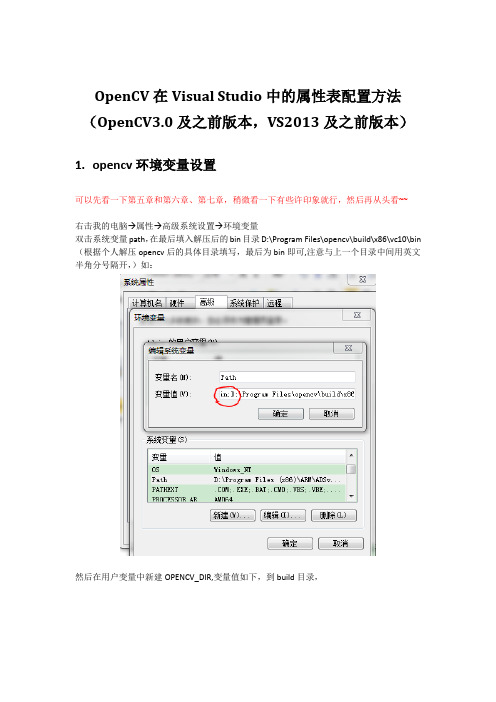
OpenCV在Visual Studio中的属性表配置方法(OpenCV3.0及之前版本,VS2013及之前版本)1.opencv环境变量设置可以先看一下第五章和第六章、第七章,稍微看一下有些许印象就行,然后再从头看~~右击我的电脑→属性→高级系统设置→环境变量双击系统变量path,在最后填入解压后的bin目录D:\Program Files\opencv\build\x86\vc10\bin (根据个人解压opencv后的具体目录填写,最后为bin即可,注意与上一个目录中间用英文半角分号隔开,)如:然后在用户变量中新建OPENCV_DIR,变量值如下,到build目录,环境变量就这些就够了,重启电脑生效(不重启也行,如果不行,再重启试试)2.新建win32控制台程序由于打开属性管理器的具体配置需要先打开一个项目,这里我们先新建个项目,打开文件→新建→项目→VC++→win32控制台应用程序,在下面输入名称testopencv,点击下一步,选择空项目永久配置opencv打开视图 属性管理器,点开如下图一次性配置opencv网上有一种方法是直接修改er,但是配置链接器的时候debug版本和release版本的附加依赖项都得一次性加进去,我不知道会不不会出问题,所以为保险起见,我分别在debug|win32和release|win32下分别新建了属性表opencv_debug和opencv_release,当然,大家也可以试试网上的方法,具体配置的内容都一样,下面以opencv_debug为例,在debug|win32上右击,然后点击添加新项目属性表,填入opencv_debug 即可下面双击open_debug,选择VC++目录,点击包含目录,点击右侧下拉按钮→编辑,点击第一个新行按钮,输入$(OPENCV_DIR)\include,类似添加$(OPENCV_DIR)\include\opencv和$(OPENCV_DIR)\include\opencv2,点击确定,应用点击库目录,点击右边的下拉按钮→编辑,添加新行$(OPENCV_DIR)\x86\vc10\lib确定,应用点击链接器→输入,右侧附加依赖项,下拉按钮→编辑,输入如下: opencv_calib3d247d.libopencv_contrib247d.libopencv_core247d.libopencv_features2d247d.libopencv_flann247d.libopencv_gpu247d.libopencv_highgui247d.libopencv_imgproc247d.libopencv_legacy247d.libopencv_ml247d.libopencv_objdetect247d.libopencv_ts247d.libopencv_video247d.lib点击确定,应用,后面的d表示debug版,完成后在opencv_debug上右击,点击保存opencv_debug,opencv_release的基本配置同opencv_debug,只是链接器依赖项要换成opencv_calib3d247.libopencv_contrib247.libopencv_core247.libopencv_features2d247.libopencv_flann247.libopencv_gpu247.libopencv_highgui247.libopencv_imgproc247.libopencv_legacy247.libopencv_ml247.libopencv_objdetect247.libopencv_ts247.libopencv_video247.lib这样,我们可以看到新建项目下有两个属性表opencv_debug.props和opencv_release.props,我们可以把他们复制到别的地方,其他项目用到时只要附加进来即可,当然,如果是直接修改er的话,便无需再附加,每次环境会自动加载。
visualstdio22 linux命令行参数

visualstdio22 linux命令行参数
在Visual Studio 2022中,可以通过在Linux命令行参数中设置环境变量来配置Linux开发环境。
以下是一些常用的环境变量及其用途:
PATH:指定Linux系统中的可执行文件路径。
可以在此路径中添加自定义的可执行文件目录,以便在命令行中直接运行这些文件。
LD_LIBRARY_PATH:指定Linux系统中动态链接库的路径。
在运行程序时,动态链接器会搜索此路径中的库文件。
JAVA_HOME:设置Java开发工具包的安装路径。
如果需要使用Java开发,需要设置此环境变量。
QT_QPA_PLATFORM_PLUGIN_PATH:设置Qt平台插件的路径。
如果使用Qt开发图形界面应用程序,需要设置此环境变量。
在Visual Studio 2022中,可以通过以下步骤设置Li nux命令行参数:
打开Visual Studio 2022,并打开Linux开发项目。
在解决方案资源管理器中,右键单击项目名称,并选择“属性”。
在属性页中,选择“调试”选项卡。
在“调试属性”页面中,选择“命令行参数”选项卡。
在“命令行参数”文本框中,输入所需的Linux命令行参数,每个参数之间用空格分隔。
单击“确定”保存设置。
在运行Linux应用程序时,Visual Studio 2022会将设置的命令行参数传递给应用程序。
pom主要成分

Pom主要成分一、概述Pom(Project Object Model)是Maven项目的核心文件,它以XML格式存储,用于描述项目的结构和依赖关系。
Pom文件包含了项目的基本信息、构建配置、依赖管理等重要内容,是Maven构建工具的核心之一。
本文将详细介绍Pom文件的主要成分及其作用。
二、基本信息在Pom文件中,我们首先需要填写项目的基本信息。
这些信息包括项目的groupId (组织或者公司)、artifactId(项目名称)、version(版本号)等。
这些基本信息对于Maven来说非常重要,它们决定了项目在仓库中的唯一标识。
<groupId>com.example</groupId><artifactId>my-project</artifactId><version>1.0.0</version>三、依赖管理Pom文件还用于管理项目的依赖关系。
通过在Pom文件中定义依赖项,Maven可以自动下载并添加所需的库文件到项目中。
我们可以指定依赖项的groupId、artifactId和version等信息。
<dependencies><dependency><groupId>com.example</groupId><artifactId>my-library</artifactId><version>1.0.0</version></dependency><dependency><groupId>junit</groupId><artifactId>junit</artifactId><version>4.12</version><scope>test</scope></dependency></dependencies>在上述示例中,我们定义了两个依赖项。
win10系统怎么配置maven环境变量?

win10系统怎么配置maven环境变量?
⼤家都知道,Maven是⼀个项⽬管理⼯具,电脑⼩⽩不太懂maven在win10系统下如何配置?⽹上相关教程内容也⽐较少,怎么办呢?针对此疑问,下⾯就来和⼤家说说win10系统配置maven环境变量的⽅法,感兴趣的朋友不要错过了。
具体⽅法如下:
第⼀步:在我的电脑上右击选择属性。
第⼆步:在弹出的窗⼝中选择⾼级系统设置。
第三步:在弹出的系统属性窗⼝中单击环境变量。
第四步:在弹出的环境变量窗⼝中的系统变量下,新建⼀个环境变量。
变量名:MAVEN_HOME
变量值:maven的安装⽬录
第五步:在系统变量中找到Path变量,选中编辑它;给它添加⼀个新的值:%M2_HOME%\bin,然后确定。
第六步:验证maven是否配置成功,在cmd中输⼊: mvn -v ;显⽰红框中的内容表⽰配置成功。
ProE环境变量的设置

§5-2 Pro/E环境变量的设置5.2.1Pro/E环境变量1.Pro/E的环境变量主要用来控制Pro/E的界面环境,放在名为“config.pro”的文件中。
启动Pro/E时,自动读取 config.pro的设置。
config.pro文件可以放在①“Pro/E安装目录\text\”下,②或Pro/E的起始目录(起始工作目录)中。
读取环境变量的过程如下:①.启动时先读取“Pro/E安装目录\text\”下的config.pro文件,然后读Pro/E的起始目录下的config.pro文件,当两处都有config.pro文件时,以后者为准。
②.若将Pro/E安装目录\text\下的config. pro更名为config.sup,则强制使用该文件中的设置值。
③.若启动时找不到任何一个config.pro文件,则环境变量均取缺省值。
2.Pro/E环境变量举例:见表5-1①.编辑修改config.pro文件,并将其保存在适当的路径下。
②.在Pro/E环境中,主菜单工具→选项…→打开图5-6所示的对话框,用以查找或修改环境变量。
图5-6 环境变量5.2.2Pro/E工程图环境变量1.Pro/E提供几种工程图标注选择,如JIS、ISO、DIN等,其相关参数分别放在Pro/E安装目录\text\下的***.dtl文件中。
2.config.pro中的语句“drawing_setup_file 路径\文件名.dtl”用以加载相应文件中设置的工程图环境变量。
启动Pro/E时,在加载config.pro的同时,也加载了其中指定的dtl文件。
当启动时①找不到config.pro,或②config.pro中未指定dtl文件,或③config.pro中指定的dtl不存在时,自动使用“Pro/E安装目录\text\下的prodetail.dtl” 中的工程图环境变量的设置。
3.工程图环境变量举例:如表5-2①.编辑修改某一dtl文件,并将其通过“drawing_setup_file 路径\文件名.dtl”指定在config.pro中。
Windows下环境变量设置(命令行)

Windows下环境变量设置(命令⾏)0. 背景查了⼀下 SETX 命令可以实现,先简单看了下帮助。
以后再写⼀个实例。
1. SETX /? 输出内容:SetX 有三种使⽤⽅式:语法 1:SETX [/S system [/U [domain\]user [/P [password]]]] var value [/M]语法 2:SETX [/S system [/U [domain\]user [/P [password]]]] var /K regpath [/M]语法 3:SETX [/S system [/U [domain\]user [/P [password]]]]/F file {var {/A x,y | /R x,y string}[/M] | /X} [/D delimiters]描述:在⽤户或系统环境创建或修改环境变量。
能基于参数、注册表项或⽂件输⼊设置变量。
参数列表:/S system 指定要连接到的远程系统。
/U [domain\]user 指定应该在哪个⽤户上下⽂执⾏命令。
/P [password] 指定给定⽤户上下⽂的密码。
如果省略则提⽰输⼊。
var 指定要设置的环境变量。
value 指定分配给环境变量的值。
/K regpath 指定变量是基于注册表项的信息⽽设置的。
路径的格式应该是 hive\key\...\value。
例如HKEY_LOCAL_MACHINE\System\CurrentControlSet\Control\TimeZoneInformation\StandardName。
/F file 指定要使⽤的⽂本⽂件的⽂件名。
/A x,y 指定绝对⽂件坐标(线 X,项⽬ Y)作为在此⽂件⾥搜索的参数。
/R x,y string 指定有关“字符串”作为搜索参数的相对⽂件坐标。
/M 指定应该在系统 (HKEY_LOCAL_MACHINE) 环境中设置此变量。
在 HKEY_CURRENT_USER 环境下,默认将设置此变量。
tbb的编译 -回复

tbb的编译-回复TBB编译(TBB Compilation)是指将Intel Threading Building Blocks (TBB)库源代码转化为可执行文件的过程。
本文将详细介绍TBB编译的流程,以及一些常见的问题和解决方案。
1. 下载和安装TBB首先,需要从Intel官方网站(2. 配置环境变量在编译TBB之前,需要正确配置系统的环境变量。
将TBB库所在的路径添加到系统的PATH变量中,确保编译器能够找到TBB的头文件和库文件。
3. 创建项目在开始编译TBB之前,需要创建一个新的项目或者选择现有的项目进行修改。
可以使用任何支持C++编程语言的集成开发环境(IDE),如Visual Studio、Eclipse等。
4. 添加TBB库将TBB库添加到项目中。
在IDE中打开项目设置或属性窗口,找到“库”(或“链接器设置”)部分,并添加TBB的库文件路径。
确保正确地添加了TBB的头文件和库文件。
5. 配置编译选项为了正确编译TBB,需要配置一些编译选项。
在项目设置或属性窗口中,找到“编译器设置”(或“C++编译器”)部分,并添加以下选项:-std=c++11(或更高版本):使用C++11或更高版本的语法标准。
-pthread或-lpthread:为了正确支持TBB的多线程功能,需要链接POSIX线程库。
6. 编写代码根据项目的需求,编写代码来使用TBB库。
TBB提供了丰富的类和函数来帮助开发者实现并行计算。
在编写代码时,可以参考TBB的官方文档和示例代码。
7. 编译项目使用IDE中提供的编译选项编译项目。
编译器将会读取项目源代码,并生成相应的可执行文件。
期间,编译器会解析TBB库与项目代码之间的依赖关系,并根据需要链接TBB的库文件。
8. 调试和测试一旦项目成功编译,可以进行调试和测试。
使用IDE提供的调试功能来排查代码中可能存在的问题。
同时,编写一些测试用例来验证代码的正确性和性能。
常见问题和解决方案:1. 编译错误:如果在编译过程中遇到错误,请仔细检查项目设置和编译选项。
zeroice window 编译

zeroice window 编译ZeroIce是一个开源的分布式对象平台,支持多种编程语言,包括C++, Java和Python等。
在Windows操作系统上,ZeroIce的编译需要一定的技术和指导。
以下是ZeroIce Window编译的一些基本步骤。
1. 下载ZeroIce首先,需要从官方网站下载ZeroIce的最新版本。
下载完成后,将其安装到本地计算机上。
2. 安装编译工具在Windows操作系统上,ZeroIce的编译需要一些必要的编译工具,比如Visual Studio和CMake等。
可以从官方网站下载并安装这些工具。
3. 配置环境变量为了使得编译工具能够正确识别和调用ZeroIce的一些库和头文件,需要配置相关的环境变量。
具体方法是在系统的环境变量中添加如下路径:- 将ZeroIce的安装路径添加到PATH变量中,如:C:Program FilesZeroCIce-3.7.2bin;- 将ZeroIce的头文件路径添加到INCLUDE变量中,如:C:Program FilesZeroCIce-3.7.2include;- 将ZeroIce的库文件路径添加到LIB变量中,如:C:Program FilesZeroCIce-3.7.2lib;4. 打开Visual Studio在Visual Studio中,可以打开ZeroIce的C++项目文件。
在打开的项目中,需要进行一些基本的配置:- 配置项目属性:在项目属性中,需要设置正确的编译选项、包含目录和库目录等;- 添加头文件和库文件:在项目中,需要添加ZeroIce的头文件和库文件;- 编写代码:在项目中,可以编写ZeroIce的C++代码。
5. 编译项目完成代码编写后,可以使用Visual Studio的编译器进行项目编译。
在编译过程中,可以检查并修复编译错误和警告。
6. 运行项目编译完成后,在Windows系统上就可以运行ZeroIce的C++应用程序了。
持续集成工具中的参数配置与环境变量设置指南(六)

持续集成工具是现代软件开发过程中的重要组成部分,它可以帮助开发团队自动化构建、测试和部署软件项目。
在使用持续集成工具时,参数配置和环境变量设置是至关重要的。
本文将探讨持续集成工具中参数配置与环境变量设置的指南,以帮助读者更好地理解和应用这些功能。
一、参数配置参数配置是指在持续集成工具中设定的一系列属性值,以控制构建和部署过程。
在选择适当的参数配置时,需要考虑以下几个因素:1. 构建工具和语言要求:不同的构建工具和编程语言有不同的需求。
例如,如果使用Java构建工具Maven,可以设置Maven的版本和构建目标;如果使用构建工具npm,可以设置npm的命令和依赖项。
2. 构建步骤和顺序:构建过程通常涉及多个步骤,例如代码编译、单元测试、代码质量检查和打包发布。
在参数配置中,需要定义这些步骤的执行顺序和参数。
3. 触发条件和定时触发:参数配置还包括触发构建的条件设置。
例如,可以设置每次代码提交后自动触发构建,或者定时触发构建以确保代码及时更新。
4. 错误处理和通知机制:参数配置应该考虑到构建过程中可能出现的错误和异常情况,并设置相应的处理机制。
此外,还可以配置通知机制,及时通知相关人员构建的状态和结果。
二、环境变量设置环境变量是操作系统中存储和传递参数的一种机制。
在使用持续集成工具时,合理设置环境变量可以提高工作效率和灵活性。
以下是一些关键的环境变量设置指南:1. 构建配置参数传递:可以使用环境变量将构建配置参数传递给构建工具。
这样做的好处是,可以将构建配置与工作环境隔离开,便于维护和迁移。
2. 代码版本控制:环境变量可以用于指定代码版本。
例如,可以设置特定的分支或标签作为构建的源代码。
对于多个代码仓库或多个分支的项目,环境变量的设置可以实现更灵活的版本控制。
3. 访问凭证和密码管理:在持续集成工具中配置访问凭证和密码是一个敏感的问题。
为了保护敏感信息,可以使用环境变量来存储这些凭证,并在构建过程中引用。
maven 配置环境变量
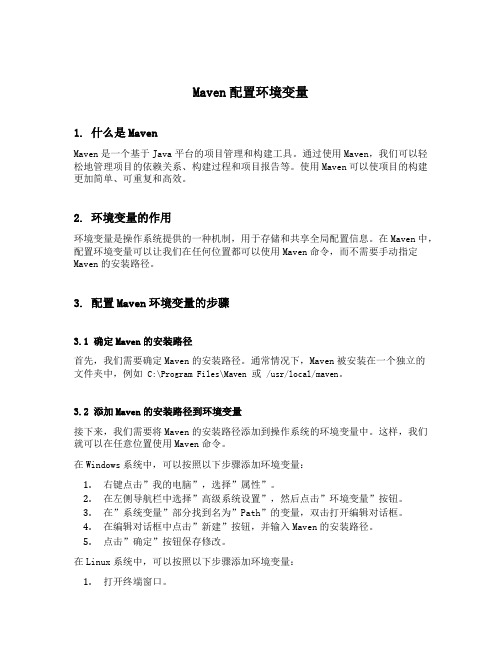
Maven配置环境变量1. 什么是MavenMaven是一个基于Java平台的项目管理和构建工具。
通过使用Maven,我们可以轻松地管理项目的依赖关系、构建过程和项目报告等。
使用Maven可以使项目的构建更加简单、可重复和高效。
2. 环境变量的作用环境变量是操作系统提供的一种机制,用于存储和共享全局配置信息。
在Maven中,配置环境变量可以让我们在任何位置都可以使用Maven命令,而不需要手动指定Maven的安装路径。
3. 配置Maven环境变量的步骤3.1 确定Maven的安装路径首先,我们需要确定Maven的安装路径。
通常情况下,Maven被安装在一个独立的文件夹中,例如C:\Program Files\Maven或/usr/local/maven。
3.2 添加Maven的安装路径到环境变量接下来,我们需要将Maven的安装路径添加到操作系统的环境变量中。
这样,我们就可以在任意位置使用Maven命令。
在Windows系统中,可以按照以下步骤添加环境变量:1.右键点击”我的电脑”,选择”属性”。
2.在左侧导航栏中选择”高级系统设置”,然后点击”环境变量”按钮。
3.在”系统变量”部分找到名为”Path”的变量,双击打开编辑对话框。
4.在编辑对话框中点击”新建”按钮,并输入Maven的安装路径。
5.点击”确定”按钮保存修改。
在Linux系统中,可以按照以下步骤添加环境变量:1.打开终端窗口。
2.编辑~/.bashrc或~/.bash_profile文件。
3.在文件中添加一行类似于export PATH=${PATH}:/usr/local/maven/bin的内容,并保存文件。
4.退出终端窗口并重新打开一个新窗口。
3.3 验证环境变量的配置完成以上步骤后,我们可以在命令行中输入mvn -v命令来验证Maven环境变量的配置是否正确。
如果一切正常,将显示Maven的版本信息。
4. Maven环境变量的使用配置好Maven环境变量后,我们可以在任意位置使用Maven命令。
新手配置Anaconda、Pycharm完整教程

新⼿配置Anaconda、Pycharm完整教程1,安装Anaconda(Anaconda是python的包管理器,程序中需要引⼊的包由其提供)(1)下载完安装包后双击运⾏(2)依次点击“Next”、“I Agree”、“Just Me’-Next”、选择安装位置-Next(尽量不选择由中⽂和空格命名的⽂件夹)、下图Install结束点击“Next”、“Skip”、“Finish”,详细安装过程可参考:2,配置Anaconda环境变量(1)右键“我的电脑”,选择属性,进⼊⾼级系统设置(2)进⼊环境变量(3)找到PATH(Path)并双击,添加 anaconda的安装⽬录的Scripts⽂件夹点击“新建”,添加其路径;或直接在path已有的变量值后添加英⽂下的分号“;”加上你的Scripts路径(视具体情况⽽定,环境变量较多时是下图的情形)。
(4)点击两次“确定”退出编辑(5)按“Windows+R”组合键进⼊cmd命令⾏界⾯,输⼊“conda --version”测试Anaconda是否安装成功。
3,在Anaconda中安装python3(python2版本即将停⽌使⽤,安装python3.X版本)(1)在系统搜索框输⼊Anaconda,找到并进⼊“Anaconda Prompt”(2)输⼊命令“conda create --name python35 python=3.5”,创建⼀个名为python35的环境,指定Python版本是3.5。
(暂时先安装3.5版本,如需要其他版本按照步骤(2)再次添加即可)创建过程中会询问是否继续此操作,输⼊“y”即可:创建后会在“Anaconda3/envs”下⽣成相应的⽂件夹。
(3)使⽤“conda info -e”命令可查看当前有哪些python环境(4)设置国内镜像(下载包时速度会快⼀些)输⼊“conda config --add channels ”回车输⼊“conda config --set show_channel_urls yes”回车即可(5)激活并测试该环境,“activate python35”,输⼊exit()可退出。
maven evn变量

Maven环境变量什么是Maven环境变量?Maven是一个流行的Java项目管理工具,它使用XML文件来定义项目的结构和构建过程。
Maven环境变量是指在Maven构建过程中使用的一些配置参数,可以通过设置环境变量来自定义Maven的行为。
Maven环境变量可以用于配置编译器选项、依赖库路径、构建输出路径等。
通过设置这些环境变量,我们可以更灵活地控制项目的构建过程,提高开发效率和代码质量。
设置Maven环境变量的方法在Windows系统上,可以通过以下方法设置Maven环境变量:1.打开控制面板,点击“系统和安全”->“系统”,然后点击“高级系统设置”。
2.在“系统属性”对话框中,点击“环境变量”按钮。
3.在“环境变量”对话框中,可以设置系统级别的环境变量和用户级别的环境变量。
选择一个合适的位置,点击“新建”按钮。
4.在“新建系统变量”或“新建用户变量”对话框中,输入变量名和变量值,然后点击“确定”按钮。
在Linux和Mac系统上,可以通过编辑~/.bash_profile或~/.bashrc文件来设置Maven环境变量。
可以使用以下命令打开文件进行编辑:$ vi ~/.bash_profile在文件中添加以下内容:export MAVEN_HOME=/path/to/mavenexport PATH=$PATH:$MAVEN_HOME/bin保存文件并执行以下命令使环境变量生效:$ source ~/.bash_profile常用的Maven环境变量MAVEN_HOMEMAVEN_HOME是Maven的安装目录,它指向Maven的根目录。
在设置Maven环境变量时,我们需要将MAVEN_HOME设置为Maven的安装路径,以便系统能够找到Maven的可执行文件。
在Windows系统上,MAVEN_HOME可以设置为类似C:\apache-maven-3.8.4的路径。
在Linux和Mac系统上,MAVEN_HOME可以设置为类似/usr/local/apache-maven-3.8.4的路径。
vue项目使用.env文件配置全局环境变量

vue项⽬使⽤.env⽂件配置全局环境变量关于⽂件名:必须以如下⽅式命名,不要乱起名,也⽆需专门⼿动控制加载哪个⽂件.env 全局默认配置⽂件,不论什么环境都会加载合并(注意:.env⽂件⽆论是开发还是⽣成都会加载的公⽤⽂件).env.development 开发环境下的配置⽂件.env.production ⽣产环境下的配置⽂件关于⽂件内容:注意:属性名必须以VUE_APP_开头,⽐如VUE_APP_XXX.env:.env.development:关于⽂件的加载:根据启动命令vue会⾃动加载对应的环境,vue是根据⽂件名进⾏加载的,所以上⾯说“不要乱起名,也⽆需专门控制加载哪个⽂件”⽐如执⾏npm run serve命令,会⾃动加载.env.development⽂件启动项⽬:npm run dev打印process.env属性(全局属性,任何地⽅均可使⽤):可见NODE_ENV被改为了development,覆盖掉了.env中的全局属性.env中的全局属性NODE_ENV、VUE_APP_URL被覆盖,.env中的全局属性VUE_APP_PREVIEW、VUE_APP_DEFAULT_PARAM被保留即:我们运⾏npm run dev 在就先加载.env⽂件,之后加载.env.development⽂件,两个⽂件有同⼀个项,则,后加载的⽂件就会覆盖掉第⼀个⽂件,也即是.env.development⽂件覆盖掉了.env⽂件的NOOE_ENV选项。
同理:如果npm run build 就执⾏了.env和.env.prodoction。
参考---https:///song-zmin/p/11818918.html参考---https:///w405722907/article/details/94720868/。
- 1、下载文档前请自行甄别文档内容的完整性,平台不提供额外的编辑、内容补充、找答案等附加服务。
- 2、"仅部分预览"的文档,不可在线预览部分如存在完整性等问题,可反馈申请退款(可完整预览的文档不适用该条件!)。
- 3、如文档侵犯您的权益,请联系客服反馈,我们会尽快为您处理(人工客服工作时间:9:00-18:30)。
1环境变量
其中符号说明:在电脑的环境
变量中,建立如下环境变量:
HOOPS_INSTALL_DIR(为hoops
安装目录);A3DT(acis的安装目
录),acis要安装完整,将acis主程
序,interop程序,帮助程序等均装
在同一目录下,将其文件夹合并;
见右图:
环境变量的具体变量名和变量值为:
A3DT E:\spatial\acisR19
ARCH NT_VC8_DLLD
HOOPS E:\spatial\HOOPS-1620
LOADPATH%A3DT%\scm\examples
PATH%A3DT%\bin\%ARCH%;%A3DT%/bin/nt_vc8_dlld;%
A3DT%/bin/nt_vc8_dll;%HOOPS_INSTALL_DIR%/bin/nt_i386_vc80d
;%HOOPS_INSTALL_DIR%/bin/nt_i386_vc80;
2项目属性
以下为本项目(BITDFMA)属性的具体添加:
1、“C/C++”节点下的“常规”选项中:
“附加包含目录”:依次输入:
$(HOOPS_INSTALL_DIR)/Dev_Tools/hoops_3dgs/source
$(HOOPS_INSTALL_DIR)/Dev_Tools/hoops_hio/hio_dwf/hoops_dwf/source
$(HOOPS_INSTALL_DIR)/Dev_Tools/hoops_hio/hio_u3d/source
$(HOOPS_INSTALL_DIR)/dev_tools/hoops_mvo/source
$(HOOPS_INSTALL_DIR)/dev_tools/hoops_net/source
$(HOOPS_INSTALL_DIR)/dev_tools/hoops_mfc/source
$(HOOPS_INSTALL_DIR)/dev_tools/hoops_stream/source
$(HOOPS_INSTALL_DIR)/dev_tools/hoops_stream/source/stream_common
$(HOOPS_INSTALL_DIR)/dev_tools/utility/source
$(A3DT)\include
.\solidviewer_common
.\BITDFMA
E:\Program\Spatial\iopR19\include(安装interop的时候要注意,将其安装到acis同一目录下,及(ACISR19中,进行文件的合并))
“预处理器定义”粘贴如下文字:
_UNICODE(依据具体情况添加,看你的字符格式)
_DEBUG
ACIS_DLL
DLLEXPORT=__declspec(dllexport)
WIN32
_WINDOWS
ACIS
STDAFX
NT
NT_VC8_DLLD
INTEROP
2、“链接器”设置:
“常规”节点:
“输出文件”为所输出的文件的名称:如BITDFMA系统输出为$(OutDir)\BITDFMA.exe,此项可不设置,根据实际需要进行设置。
“附加库目录”依次输入如下:
$(A3DT)/lib/nt_vc8_dlld
$(X3DT)\lib\NT_VC8_DLLD
$(HOOPS_INSTALL_DIR)/Dev_Tools/hoops_3dgs/lib/nt_i386_vc80
$(HOOPS_INSTALL_DIR)/dev_tools/hoops_mvo/lib/nt_i386_vc80
$(HOOPS_INSTALL_DIR)/dev_tools/hoops_mfc/lib/nt_i386_vc80
$(HOOPS_INSTALL_DIR)/dev_tools/hoops_stream/lib/nt_i386_vc80
$(HOOPS_INSTALL_DIR)/dev_tools/hoops_net/lib/nt_i386_vc80
$(HOOPS_INSTALL_DIR)/dev_tools/utility/lib/nt_i386_vc80
3、“输入”节点:
“附加依赖项”粘贴如下内容:
MFC80ud.lib
vfw32.lib
SpaHBridged.lib
SpaBased.lib
SPAAVisd.lib
SpaACISd.lib
hoops_utilsstatd_md.lib
hoops_netd.lib
hoops_mvo_mgkd.lib
hoops_streamd.lib
hoops_mfcu_mgkd.lib
hoopsd.lib
SPAXBased.lib
SPAXAcisBased.lib
SPAXAcisKerneld.lib
SPAXPMIRepd.lib
SPAXAcisPMIEntitiesd.lib
SPAXAcisManufacturingImporterd.lib
SPAXInteropd.lib
odbc32.lib
3常见问题
如果按照上述设置完成之后,仍然会出现如下错误,请查看VS2005版本是否打了sp1补丁。
如果没有打上Microsoft.Visual.Studio.2005.SP1-Update升级包,则可实现对win7/vista 系统的支持。
